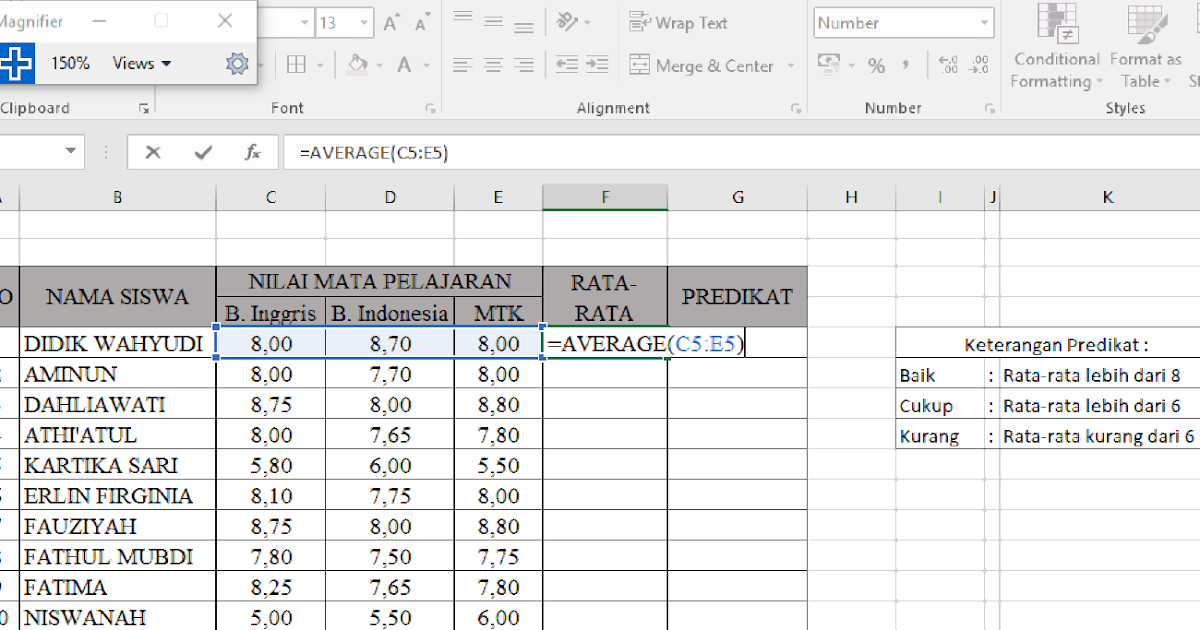Microsoft Excel adalah salah satu aplikasi spreadsheet yang paling populer digunakan di seluruh dunia. Aplikasi ini digunakan untuk mengelola data dan perhitungan secara efisien dalam sejumlah besar pekerjaan di berbagai bidang, dari keuangan hingga manajemen proyek. Meskipun Excel telah ada selama beberapa dekade, masih banyak yang memerlukan pelatihan atau sumber daya untuk belajar bagaimana menggunakannya dengan efektif. Dalam artikel ini, kita akan membahas beberapa tips Excel yang berguna untuk meningkatkan efisiensi kerja dan menyelesaikan tugas dengan lebih cepat dan mudah.
Cara Mengurutkan Angka di Microsoft Excel
Salah satu fitur dasar dari Excel adalah kemampuannya untuk mengurutkan data, terutama angka. Berikut adalah beberapa cara untuk mengurutkan data angka di Excel:
- Gunakan filter: Salah satu cara termudah untuk mengurutkan data angka di Excel adalah dengan menggunakan filter. Filter memungkinkan Anda untuk memilih opsi pengurutan dan menghasilkan data yang diurutkan sesuai dengan preferensi Anda. Hal ini dapat dilakukan dengan mengklik pada tombol “Filter” di baris atas daftar data angka Anda dan kemudian memilih pengurutan berdasarkan filter yang sesuai dengan kebutuhan Anda.
- Gunakan fungsi Sort: Fungsi Sort adalah cara untuk mengurutkan data angka di Excel dengan berbagai opsi yang lebih canggih. Anda dapat mengakses fungsi Sort dengan mengklik tombol Sort dalam tab Data Anda. Setelah fungsi Sort terbuka, Anda dapat memilih opsi pengurutan dengan menentukan kriteria pengurutan, seperti nilai dalam kolom tertentu atau urutan alfanumerik.
- Gunakan shortcut keyboard: Jika Anda ingin menghemat waktu saat mengurutkan data angka di Excel, maka Anda bisa mencoba untuk menggunakan keyboard shortcut dengan menekan tombol Alt + A + S pada keyboard Anda. Shortcut ini akan mengaktifkan fungsi Sort pada lembar kerja Excel Anda.
Mengurutkan data angka di Excel adalah fitur dasar yang dapat meningkatkan efisiensi kerja dan membantu Anda menyelesaikan tugas dengan lebih cepat dan mudah.
Cara Mengubah Huruf Kecil Menjadi Huruf Besar Menggunakan Rumus UPPER
Jika Anda ingin mengubah semua huruf dalam sel Excel menjadi huruf besar, maka Anda dapat menggunakan fungsi UPPER. Fungsi UPPER adalah cara yang efektif dalam Excel untuk mengubah huruf kecil menjadi huruf besar. Berikut adalah beberapa langkah yang harus diikuti untuk menggunakan fungsi UPPER:
- Pilih sel atau sel-sel di mana Anda ingin mengubah huruf kecil menjadi huruf besar.
- Masukkan rumus UPPER ke dalam sel yang dipilih dengan mengetikkan =UPPER(“cell reference”) ke dalam formula bar. Cell reference adalah referensi sel di mana Anda ingin mengubah huruf.
- Setelah mengetikkan rumus UPPER, tekan tombol Enter.
Dalam gambar di atas, contoh penggunaan rumus UPPER adalah untuk mengubah kata “belajar” menjadi “BELAJAR”.
Cara Menghitung Rata-Rata Waktu di Excel
Cara menghitung rata-rata waktu di Excel dapat berbeda dari penghitungan rata-rata nilai pada umumnya. Perbedaan utamanya adalah waktu ditulis dalam format jam. Ada beberapa cara untuk menghitung rata-rata waktu di Excel, di antaranya:
- Gunakan Fungsi AVERAGE: Fungsi AVERAGE dapat digunakan untuk menghitung rata-rata waktu dalam Excel. Pertama, lakukan konversi sel waktu menjadi format numerik. Kemudian, gunakan fungsi AVERAGE untuk menghitung rata-rata. Misalnya, jika waktu tercatat dari A1 hingga A5, maka rumusnya akan menjadi =AVERAGE(A1:A5).
- Gunakan Fungsi SUM: Anda juga bisa menghitung rata-rata waktu dengan menambahkan waktu terlebih dahulu. Lakukan konversi sel waktu menjadi format numerik. Kemudian gunakan fungsi SUM untuk menambahkan waktu. Akhirnya, bagi hasilnya dengan jumlah sel menggunakan fungsi COUNT. Misalnya, jika waktu tercatat dari A1 hingga A5, maka rumusnya akan menjadi =(SUM(A1:A5))/COUNT(A1:A5).
Sekarang Anda telah mengetahui beberapa cara untuk menghitung rata-rata waktu di Excel yang dapat meningkatkan efisiensi kerja Anda.
FAQ
1. Bisakah Excel digunakan untuk mengatur proyek?
Ya, Excel dapat digunakan untuk mengatur proyek. Dalam Excel, Anda dapat melacak anggaran, menentukan tenggat waktu, dan menghitung biaya proyek untuk membuat perencanaan proyek lebih mudah.
2. Apa itu PivotTable dan cara menggunakannya di Excel?
PivotTable adalah fitur Excel yang memungkinkan pengguna untuk mengolah data yang rumit menjadi tabel pivot yang mudah dibaca dan dicerna. Cara menggunakan PivotTable di Excel adalah dengan memilih data yang ingin diolah dan kemudian memilih “Insert” > “PivotTable”.
Video Tutorial Cara Mengurutkan Angka di Microsoft Excel
Berikut adalah video tutorial cara mudah mengurutkan angka di Microsoft Excel:
Dalam video tersebut, Anda akan mempelajari cara menggunakan filter dan shortcut keyboard untuk mengurutkan data angka dengan lebih cepat dan mudah.
Dalam kesimpulan, Excel adalah aplikasi produktivitas yang sangat berguna dalam dunia bisnis dan pengelolaan data. Dalam artikel ini, kita telah membahas beberapa tips Excel yang berguna untuk meningkatkan efisiensi kerja dan menyelesaikan tugas dengan lebih cepat dan mudah, termasuk cara mengurutkan angka, mengubah huruf kecil menjadi huruf besar menggunakan rumus UPPER, dan menghitung rata-rata waktu di Excel. Selain itu, kita juga telah memberikan dua FAQ dan video tutorial yang bermanfaat.